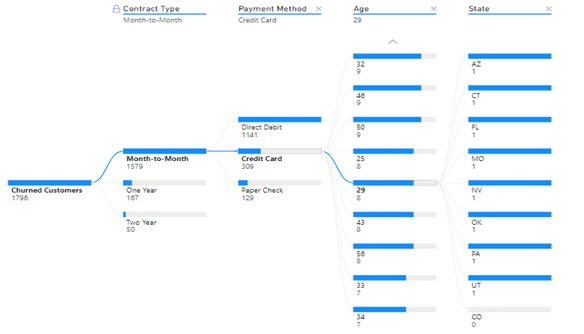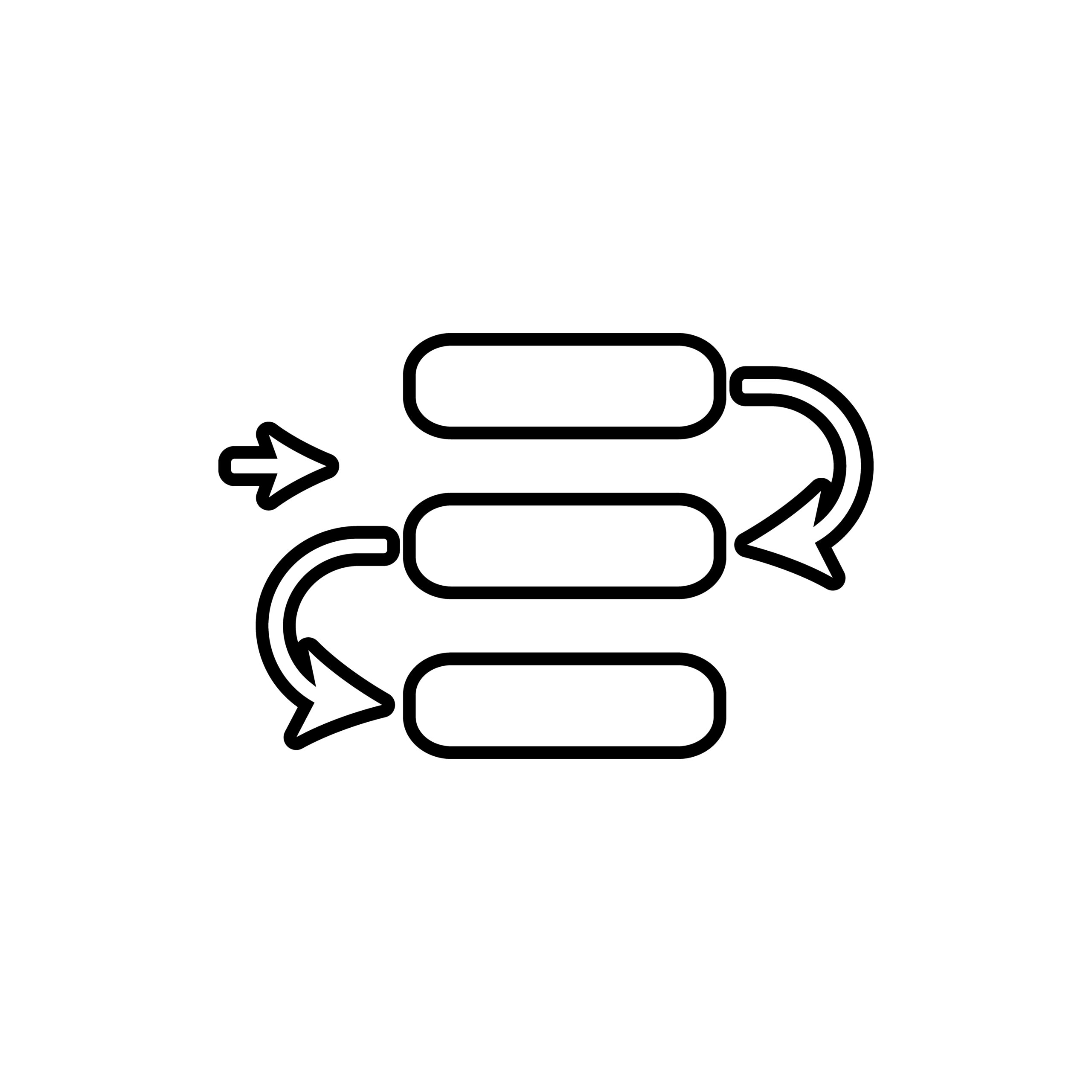Power BI biedt verschillende AI-aangedreven visualisaties die de mogelijkheden voor gegevensanalyse en visualisatie verbeteren. Sommigen daarvan zijn vragen en antwoorden, belangrijke beïnvloeders, slimme verhalen, ontbindingsbomen. In dit artikel zullen we de visuele ontledingsboom verkennen.
Decompositieboom is een standaardvisualisatie die gebruik maakt van AI door Power BI de volgende dimensie te laten vinden om in te zoomen op basis van bepaalde criteria. Daarom kan het worden gebruikt voor ad-hocanalyse en analyse van de hoofdoorzaak. Het lijkt op een boomstructuur waarbij het hoofdknooppunt de primaire metriek vertegenwoordigt, en de takken de factoren vertegenwoordigen die bijdragen aan die metriek.
Laten we een voorbeeld nemen van een fictief telecombedrijf dat onderzoek wil doen naar het klantverloop van zijn klanten. Churn betekent dat de klanten de producten/diensten van het bedrijf niet langer gebruiken.
Stappen voor het maken van een decompositieboom-visualisatie
1. Haal vanuit het visualisatievenster de visuele ontledingsstructuur naar het canvas.
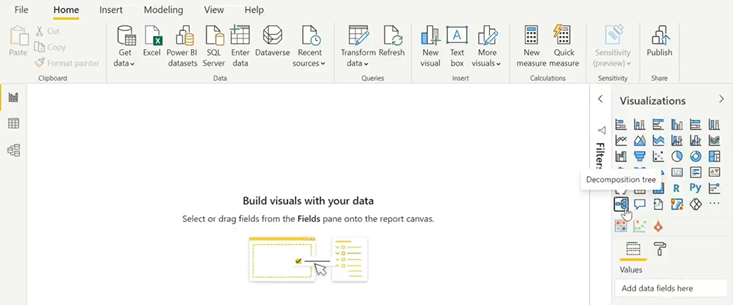
2. Er zijn twee soorten invoer nodig. Het analyseveld en het uitlegveld.
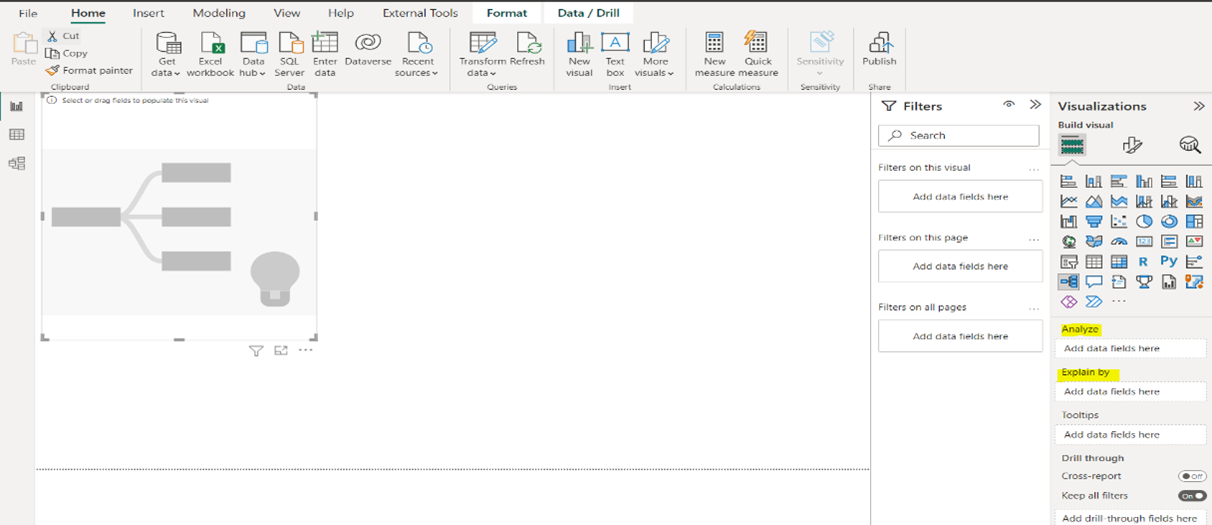
Aan de analyse-invoer wordt de metriek toegevoegd die we willen analyseren. Dit moet een maatstaf of een aggregaat zijn. De uitleg door veldinvoer is waar een of meer dimensies kunnen worden toegevoegd om in te zoomen. Laten we naar het voorbeeld gaan en de maatstaf “Churned Customers” (het totale aantal gechurnde klanten) toevoegen aan het analyseveld en dimensies zoals Contracttype, Staat, Leeftijd en Betalingstype toevoegen aan het veld Uitleg per, zoals weergegeven in de schermafbeelding onderstaand:
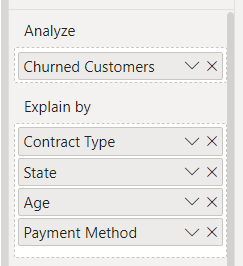
Met de visual kunnen we de meting opsplitsen door de gegevens automatisch te aggregeren. Dan kunnen we het in meerdere dimensies tegelijk in de maatvoering boren. Om in te zoomen op de eerste laag, beweegt u de muis naar de bovenkant van het knooppunt, klikt u op het teken '+' en selecteert u vervolgens de dimensie die u wilt onderzoeken. We kunnen de boom uitbreiden met andere dimensies om meer inzichten te krijgen.
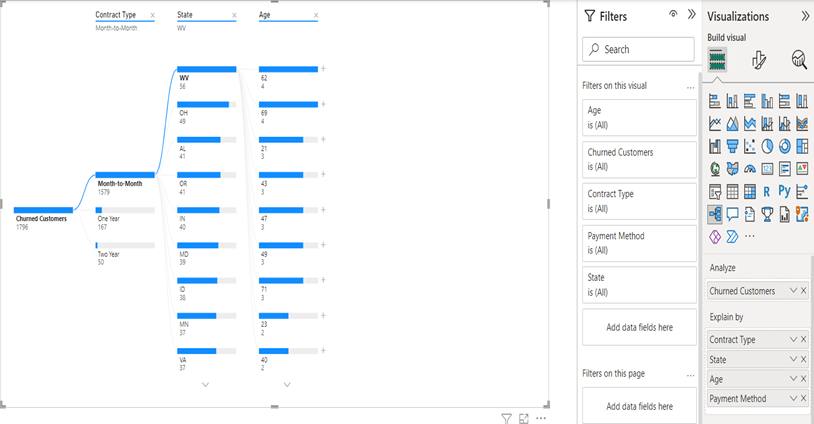
Een ander nuttig kenmerk van deze visual zijn de ‘AI Splits’ waarmee hoge en lage waarden in de gegevens gemakkelijk kunnen worden gevonden. De splitsingen zijn gemarkeerd met de gloeilamp. Zoals te zien is in de volgende schermafbeelding, geeft een lampje naast Contracttype en Betaalmethode aan dat deze kolommen een ‘AI-splitsing’ waren.
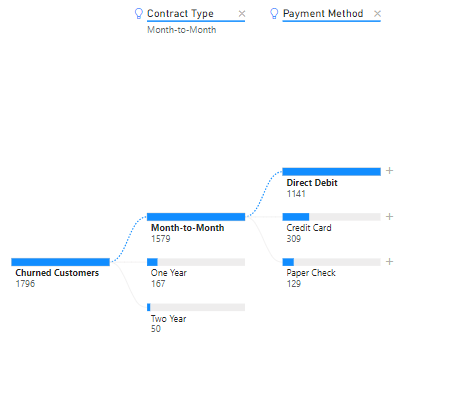
Het niveau van de boom kan worden vergrendeld, zodat de consument het niveau niet kan wijzigen of verwijderen. Het is echter mogelijk om verschillende paden binnen het vergrendelde niveau te verkennen. In de volgende schermafbeelding het contracttype vergrendeld.